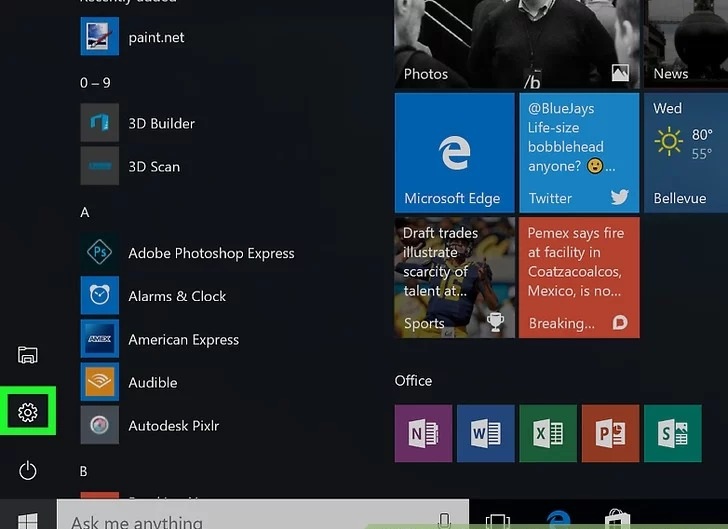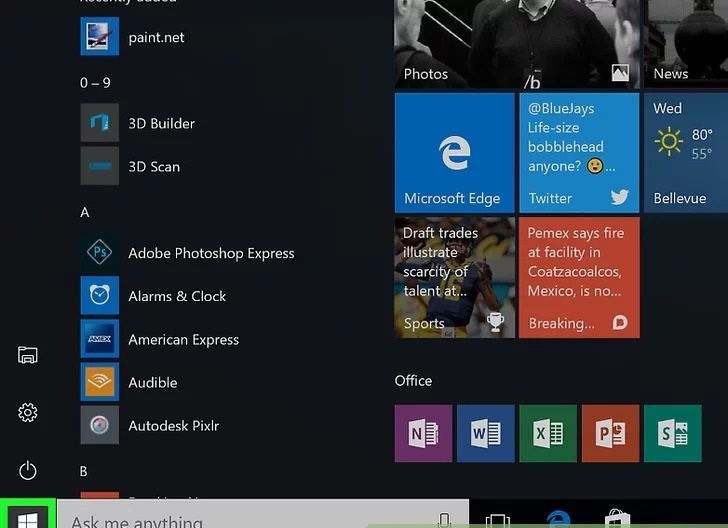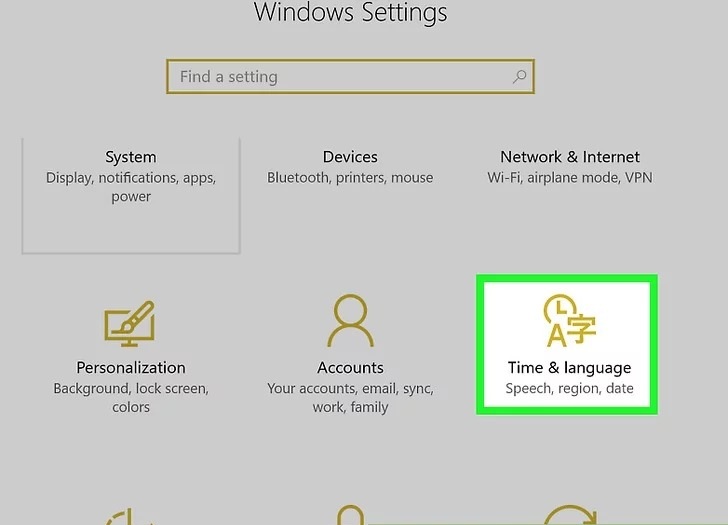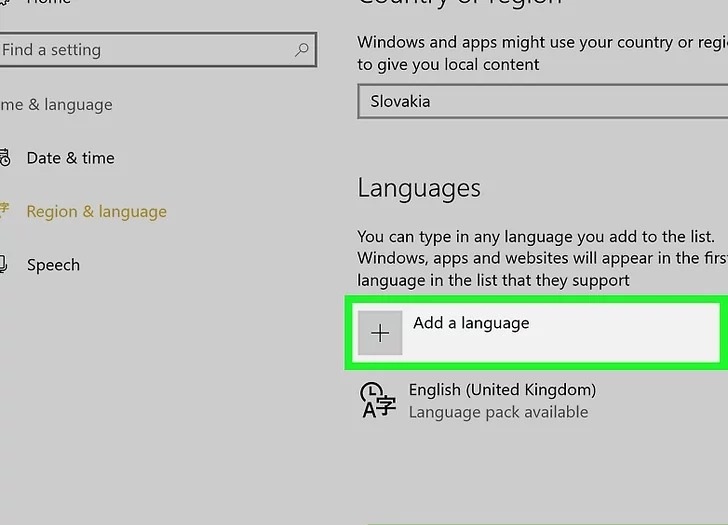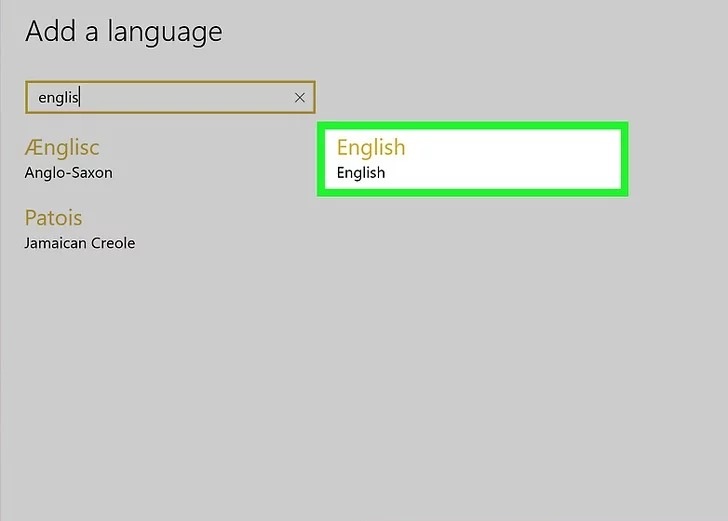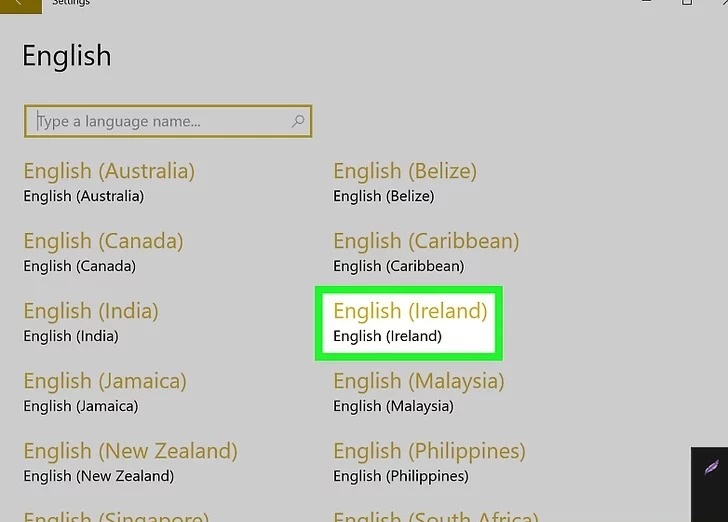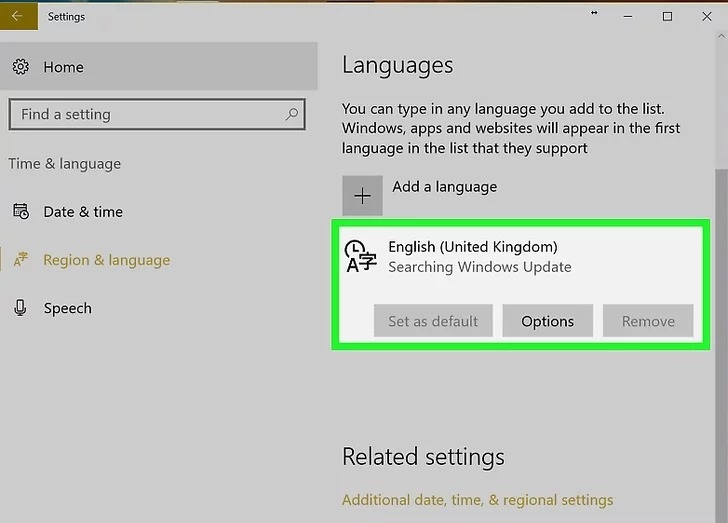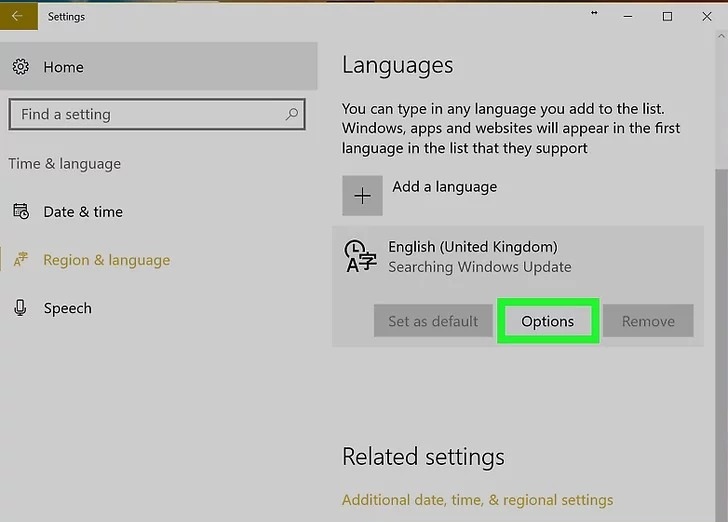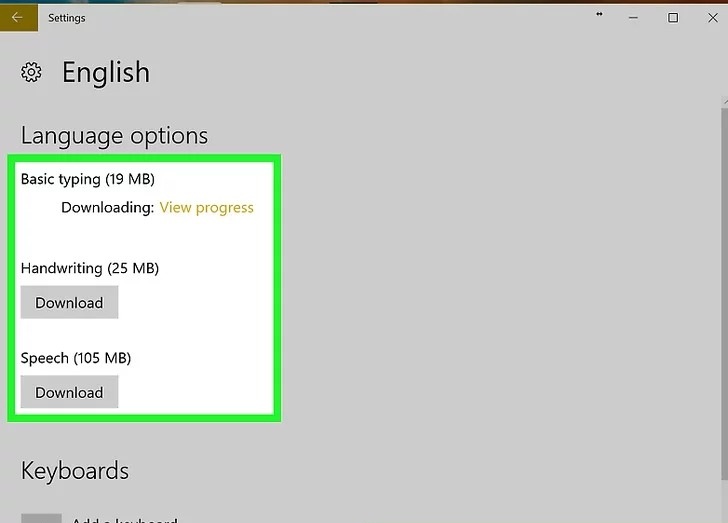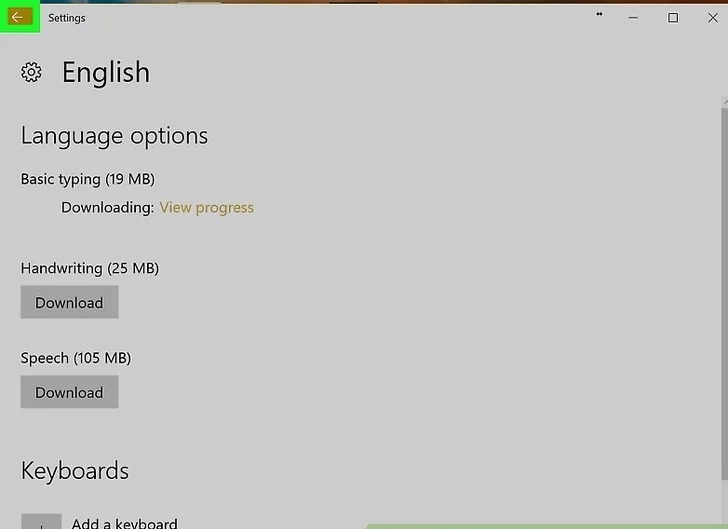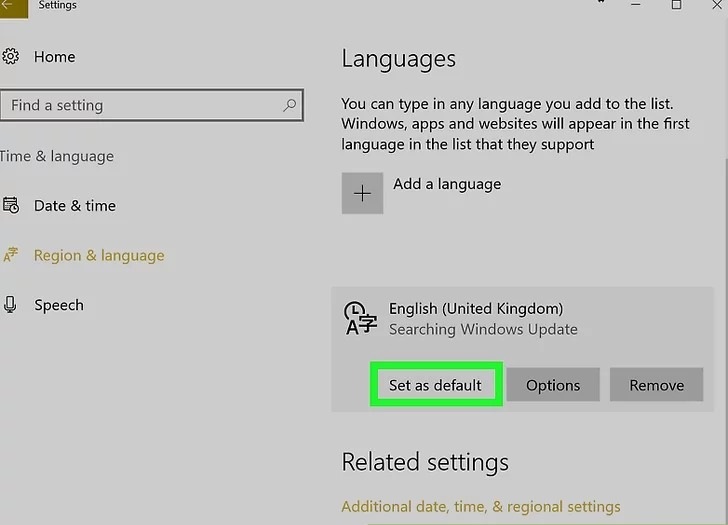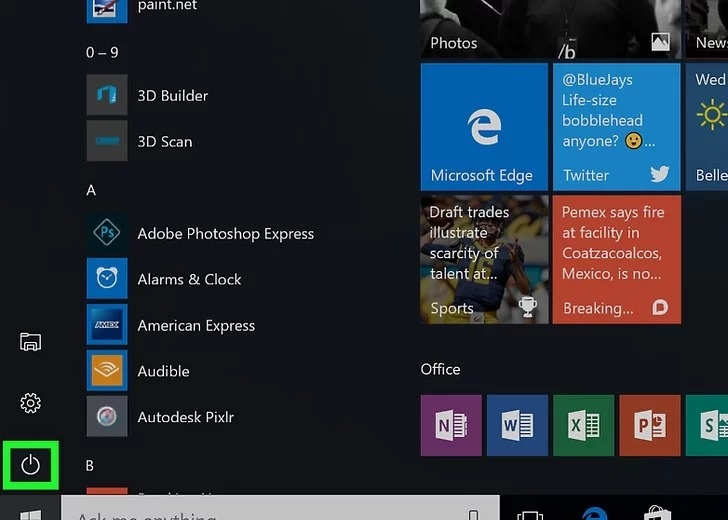امروز مینویسم به شما می آموزد که چگونه زبان کامپیوتر خود را در ویندوز 10 تغییر دهید. تغییر زبان پیش فرض کامپیوتر شما باعث تغییر زبان مرورگر اینترنت شما یا برنامه های دیگر نمی شود.
- روی دکمه شروع (Start) کلیک کنید. روی نماد ویندوز در گوشه پایین سمت چپ صفحه کلیک کنید.
همچنین می توانید کلید Windows را در صفحه کلید خود فشار دهید تا Start را باز کنید.
![تغییر زبان در ویندوز 10]()
- روی تنظیمات کلیک کنید. این نماد چرخ دنده در سمت چپ پایین پنجره شروع است.
![تغییر زبان در ویندوز 10]()
- بر روی Time & language کلیک کنید. در وسط پنجره تنظیمات است.
![تغییر زبان در ویندوز 10]()
- روی برگه Region & language کلیک کنید. این را در سمت چپ پنجره مشاهده خواهید کرد.
![تغییر زبان در ویندوز 10]()
- روی Add a language کلیک کنید در کنار علامت بزرگ + در وسط صفحه ، در زیر عنوان “Languages” قرار دارد.
![تغییر زبان در ویندوز 10]()
- یک زبان را انتخاب کنید. روی زبانی که می خواهید در کامپیوتر استفاده کنید کلیک کنید.
![تغییر زبان در ویندوز 10]()
- گویش را انتخاب کنید. اگر کلیک کردن روی زبان مورد نظر شما را به صفحه ای با لهجه های مختلف منطقه ای در دسترس قرار می دهد ، برای انتخاب آن ، بر روی گویش کلیک کنید.
این ممکن است برای زبان انتخابی شما در دسترس نباشد مثلا فارسی
![تغییر زبان در ویندوز 10]()
- روی added language خود کلیک کنید این باید زیر زبان پیش فرض فعلی شما در بخش “Languages” پنجره باشد. با انجام این کار کادر زبان بزرگ می شود.
![تغییر زبان در ویندوز 10]()
- بر روی Options کلیک کنید این دکمه در زیر زبان ظاهر می شود. با این کار پنجره گزینه زبان باز می شود.
![تغییر زبان در ویندوز 10]()
- بسته زبان را دانلود کنید. روی عنوان “Download language pack” در سمت چپ بالای صفحه کلیک کنید.
![تغییر زبان در ویندوز 10]()
- بر روی علامت بازگشت کلیک کنید. در گوشه سمت چپ بالای صفحه قرار دارد.
![تغییر زبان در ویندوز 10]()
- دوباره روی language کلیک کنید ، سپس بر روی گزینه Set as default کلیک کنید. این دکمه را در زیر زبان پیدا خواهید کرد. انجام این کار باعث می شود زبان به بالای بخش “Languages” منتقل شود و آن را به عنوان پیش فرض برای همه منوهای داخلی ، برنامه ها و سایر گزینه های نمایش تنظیم کند.
![تغییر زبان در ویندوز 10]()
- کامپیوتر خود را ری استارت کنید. از منوی Start باز کنید ، روی Power کلیک کنید و روی Restart کلیک کنید. پس از راه اندازی مجدد کامپیوتر و وارد شدن به حساب کاربری ، زبان انتخابی شما در جای خود قرار می گیرد.
![تغییر زبان در ویندوز 10]()